Erstellung eines neuen Projekts
 So, wenn der AVS Video Editor zum ersten Mal ausgeführt wird, wird die Seite Projekt erstellen angezeigt. Hier kann man ein neues Projekt aus verschiedenen Quellen erstellen, ein leeres oder das vorhandene Projekt öffnen.
Hier kann man auch ein Sample Project öffnen, wo Sie einen Muster-Film sehen, der in unserem Programm erstellt wurde.
So, wenn der AVS Video Editor zum ersten Mal ausgeführt wird, wird die Seite Projekt erstellen angezeigt. Hier kann man ein neues Projekt aus verschiedenen Quellen erstellen, ein leeres oder das vorhandene Projekt öffnen.
Hier kann man auch ein Sample Project öffnen, wo Sie einen Muster-Film sehen, der in unserem Programm erstellt wurde.
 Hinweis
Hinweis: Das
Sample Project wird nicht verfügbar, wenn man das Kontrollfeld
Muster-Projekt installieren im Schritt
Zusätzliche Aufgaben auswählen beim Installationsvorgang nicht aktiviert.
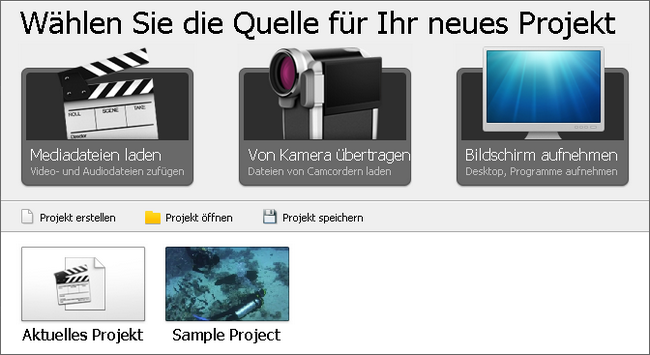
Wählen Sie eine der Optionen, wenn Sie den entsprechenden Button anklicken:
| Mediadateien laden |
Betätigen Sie diesen Button, um Video-, Audio- und Bilddateien von der Festplatte Ihres Computers in ein neues Projekt zu laden. Alle Mediadateien werden automatisch auf der entsprechenden Linie des Zeitachsen-/Storyboardbereich untergebracht. |
| Von Kamera übertragen |
Betätigen Sie diesen Button, um das Video von einer Kamera, die an Ihrem Computer angeschlossen ist, mit dem Programm AVS Video Recorder zu übertragen und einem neuen Projekt zu verwenden. Alle Mediadateien werden automatisch auf dem Zeitachsen-/Storyboardbereich untergebracht. |
| Bildschirm aufnehmen |
Betätigen Sie diesen Button, um jede Aktion auf dem Bildschirm mit dem eingebauten Programm AVS Screen Capture aufzunehmen und das aufgenommene Video in einem neuen Projekt zu verwenden. Alle Mediadateien werden automatisch auf dem Zeitachsen-/Storyboardbereich untergebracht. |
| Projekt erstellen |
Betätigen Sie diesen Button, um ein leeres Projekt zu erstellen. |
| Projekt öffnen |
Betätigen Sie diesen Button, um das vorher gespeicherte Projekt ins Programm zu laden und weiter daran zu arbeiten. |
| Aktuelles Projekt |
Betätigen Sie diesen Button, um in die Mediabibliothek überzugehen und Ihr Projekt zu starten oder daran weiter zu arbeiten. |
| Sample Project |
Betätigen Sie diesen Button, um einen speziellen Muster-Film zu öffnen. |
Jedes Mal, wenn Sie einen der Buttons anklicken, werden Sie gefragt, ob Sie das vorherige Projekt speichern wollen:
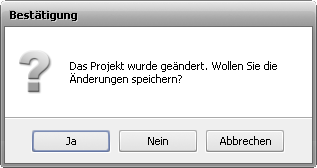
Es wird empfohlen, die Änderungen zu speichern, so dass man das Projekt künftig benutzen kann. Oder betätigen Sie den Button Abbrechen, wenn Sie das vorherige Projekt nicht schließen und ein neues nicht starten wollen.
 Hinweis
Hinweis: Wenn man eine Mediadatei zum aktuellen Projekt hinzufügen will, betätigen Sie den entsprechenden Button auf dem
linken Menü der
Mediabibliothek.
Nachdem das neue Projekt erstellt wurde, muss man es danach speichern.